
一般长时间不使用win8系统的话,系统会自动进入锁屏,不过有些系统的锁屏时间太短,有用户想要自己设置锁屏时间。那么win8系统怎么设置锁屏时间?下面就教下大家win8系统设置锁屏时间的方法。
win8系统设置锁屏时间的方法如下:
1、打开win8系统默认的开始菜单界面,然后点击“电脑设置”选项打开。

2、在电脑设置界面中,选择点击“电脑和设备”选项打开。
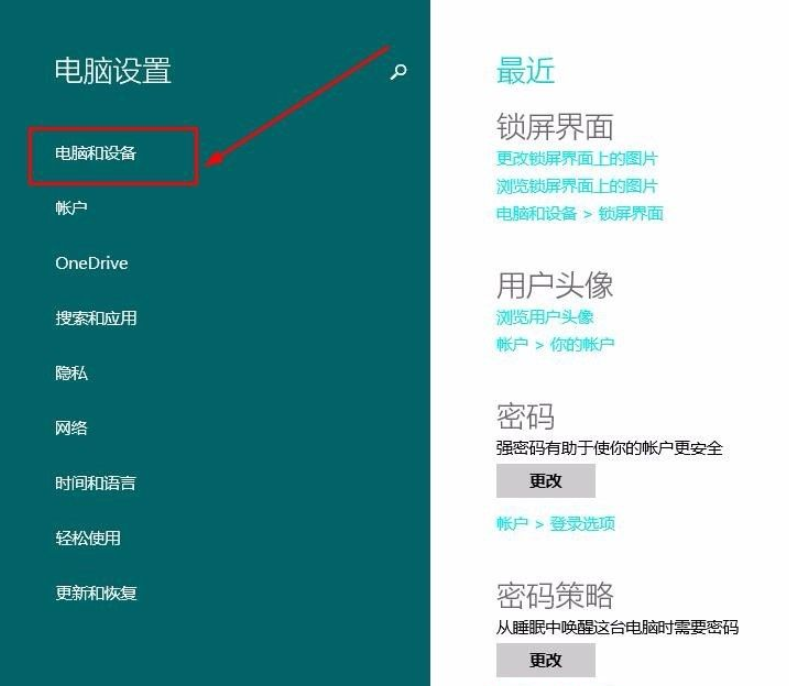
3、接着点击“电源和睡眠”选项。
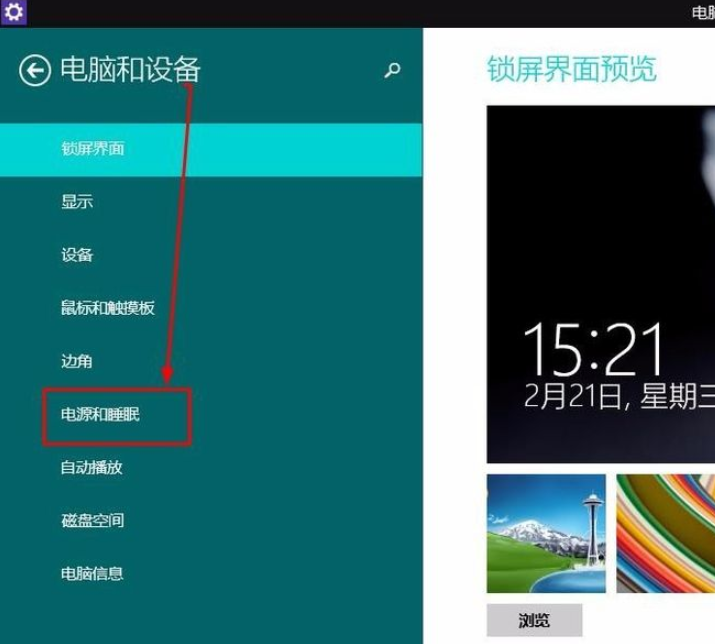
4、在电源和睡眠界面,根据自己的需要设置屏幕时间和休眠时间。注意:这里时间选择后就代表设置完成,没有“确认”命令;电脑的睡眠状态也称休眠状态是处于锁屏和关机之间的一种状态,该状态的耗电量较小。
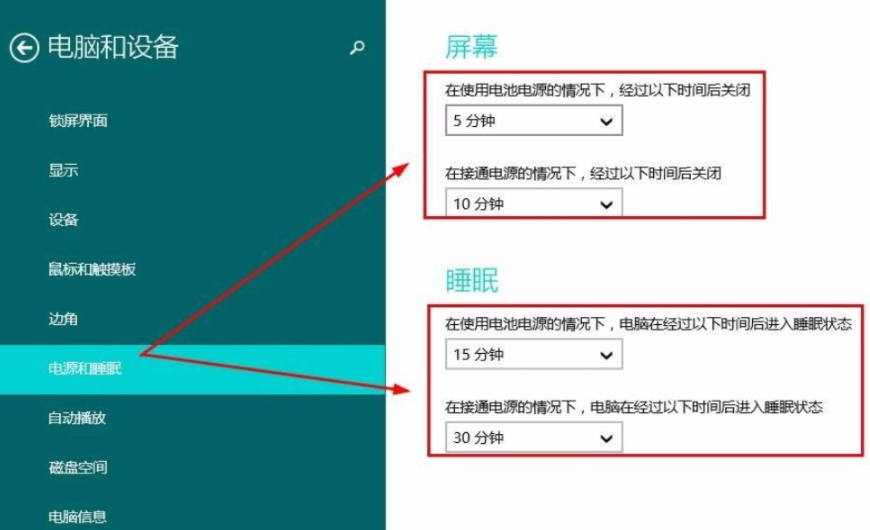
以上便是win8系统设置锁屏时间的方法,有需要的小伙伴可以参照教程操作。





